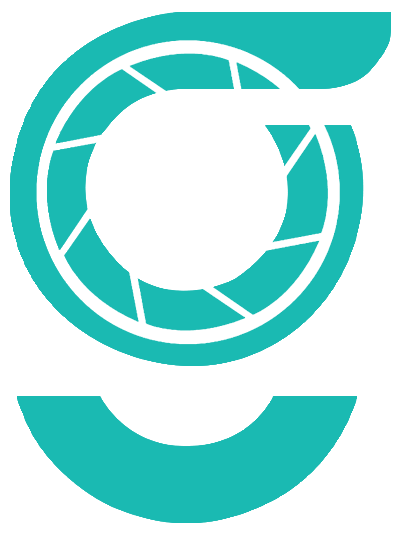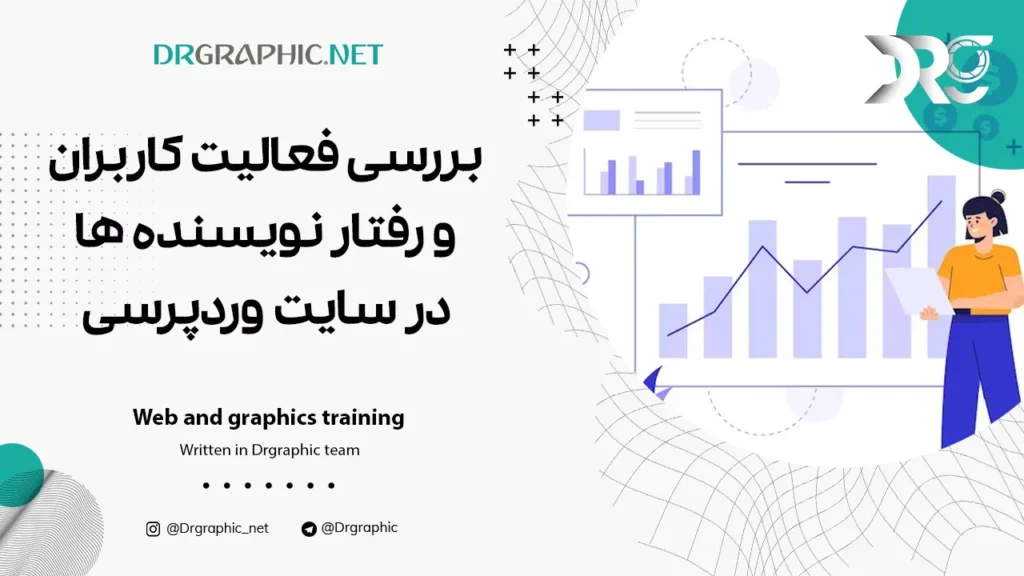اگر با المنتور مشکل دارید و بعضی مواقع به درستی باز نمی شود، مطلب زیرحتما را بخوانید. و لذت ببرید!
مواردی که در زیر گفته شده 99 درصد مشکل شما رو حل خواهد کرد
توجه داشته باشید موارد را به تریب اولویت بررسی کنید، اگر جواب نگرفتید به سراغ بعدی برید.
- زمان مورد نیاز برای مطالعه: 10 دقیقه
1 . بروز رسانی المنتور را برگردانید
اولین و مهم ترین دلیل بالانیامدن المنتور ، هماهنگ نبودن این پلاگین با دیگر پلاگین هاست ، بهترین راه حل اینه که چند نسخه قدیمی تر المنتور رو نصب کنید
توجه داشته باشید نسخه قدیمی تر را فقط از سایت وردپرس دانلود کنید
با این کار به احتمال خیلی زیاد مشکل حل میشه، این مشکل برا ما چندین بار به وجود آمده با همین روش حل کردیم، البته ممکنه سوال پیش بیاد که پس نباید المنتور را بروز رسانی کنیم؟
جواب اینه که برخی نسخه های المنتور معمولا مشکل ساز هستند ، پیشنهاد ما اینه که اگر با این روش مشکل شما حل شد، با همین نسخه قدیمی تر کارتان را ادامه دهید تا نسخه جدید تری از المنتور منتشر بشه، بعد بروز رسانی کنید
به طور کلی بهتره ، بروزرسانی خودکار المنتور را غیر فعال کنید و با احتیاط و بعد از بکاپ گیری از سایت اقدام به بروزرسانی المنتور کنید
2 . پلاگین های افزودنی المنتور رو حذف کنید
مشکل بعدی که مطمئنا باعث کندی عملکرد المنتور خواهد شد ، افزودنی هایی مثل المنت کیت هست
پیشنهاد ما اینه کلا پلاگین افزودنی المنتور نصب نکنید، وب سایت باید ساده و روان باشه. اگه چنین پلاگین هایی نصب کردید و الان المنتور شما کار نمیکنه متاسفانه چاره ای جز پاک کردن پلاگین اضافی ندارید
پیشنهاد ما اینه که فقط از المنتور و المنتور پرو استفاده کنید و هیچ گونه پلاگین افزودنی به المنتور نصب نکنید
مشکل بالا نیامدن المنتور در وردپرس | ۱۳ راه حل
3 . بررسی تداخل افزونه ها
اگر هنوز مشکل شما حل نشده ، به سراغ مرحله بعد میریم
اولین قدم برای رفع چنین مسائلی که با تداخل افزونه ها درگیر هست غیر فعال کردن تمامی افزونه به جز المنتور و المنتور پرو می باشد. حالا بررسی کنید لودینگ باز هست یا خیر. اگر بدون مشکل صفحه ساز اجرا شد، پس تداخل افزونه یا محدود بودن منابع سرور را داریم.
شروع به فعال کردن افزونه ها به صورت تک تک میکنیم و درهمان زمان با فعال کردن هر افزونه، صفحه ساز را بررسی میکنیم تا هنوز بودن مشکل اجرا شود. اگر با فعال کردن یک افزونه المنتور دوباره مشکل لودینگ داشت، پس با همان افزونه تداخل دارد.
برای رفع تداخل یا باید اون افرونه را حذف کنید یا نسخه قدیمی تر اون افرونه را پیدا کنید و نصب کنید
بیشتر بخوانید: اگر با اپدیت وردپرس مشکل دارید و ارور cURL دریافت میکنید، مقاله آموزش حل مشکل cURL را مطالعه کنید.
4 . تغییر روش بارگذاری ویرایشگر
یکی از روش های حل مشکل باز نشدن المنتور داخل تنظیمات این صفحه ساز می باشد. المنتور یک گزینه برای تغییر روش بارگذاری ویرایشگر در بخش تنظیمات فراهم کرده است.
شما میتوانید این گزینه را در بخش تنظیمات المنتور در پیشخوان وردپرس پیدا کنید
5 . حالت ایمن را در ویرایشگر المنتور فعال کنید
این حالت به صورت موقتی اجازه ویرایش صفحات شما را می دهد اما در نهایت باید این مشکل را به صورت اصولی حل نمایید برای فعال سازی این حالت ابتدا از منو پیشخوان وردپرس > المنتور > ابزار ها > تب کلی و حالت ایمن را بر روی فعال قرار دهد و تغییرات خود را دخیره کنید.
بیشتر بخوانید: اگر دوست داری به صورت حرفه مطالب وب سایتت را سئو کنی، مقاله آموزش سئو مطالب را بخون.
6 . ریدایرکت را بررسی کنید
اگر فقط در صفحات خاصی المنتور کار نمی کند به احتمال زیاد مشکل مربوط به ریدایرکت می باشد
دقت کنید صفحه ای که موفق به ویرایش آن نمی شوید به صفحه و یا لینک دیگری ریدایرکت نشده باشد.
7 . اگر منابع شما ضعیف است صفحات پیچیده باز نخواهد شد
اگر منابع هاست شما ضعیف است ، صفحات پیچیده درست نکنید چون احتمالا المنتور به مشکل خواهد خورد و راه حلی هم برای حل آن وجود ندارد، پس ساده تر کار کنید
8 . بررسی نسخه PHP هاست و محدودیت حافظه PHP
اگر هاستینگ شما از نسخه قدیمی PHP استفاده میکند یا حافظه PHP محدود شده است ممکن است منجر به مشکل لودینگ المنتور شود. المنتور برای استفاده، نسخه PHP 7 یا بالاتر و برای بهترین عملکرد ۱۲۸M یا بلاتر حافظه را پیشنهاد داده است. در صورتی که سایت شما از افزونه های متعددی استفاده میشود پیشنهاد میشود از مقدار حافظه بیشتری استفاده کنید.
برای رفع کامل این مشکل، می تونید مقدار Memory Limit را روی مقدار ۵۱۲ یا ۱۰۲۴ قرار دهید، تا این مشکل رفع شوید
9 . بررسی فایل .htaccess
اگر سایت شما روی وب سرویس Apache اجرا می شود (اغلب هاست های اشتراکی روی این وب سرویس اجرا میشوند) میتوانید تنظیمات داخل این فایل را مشاهده کنید. تنظیمات اشتباه .htaccess ممکن است عملکرد سایت شما را خراب کند.از فایل .htaccess فعلی خود نسخه پشتیبان بگیرید و نسخه پیش فرض وردپرس را جایگزین کنید.
10 . افزایش محدودیت وب سرویس آپاچی
بعضی اوقات سرور به سقف محدودیت های خود میرسد. در این حالت میتوانید با اضافه کردن کد زیر این محدودیت را افزایش دهید.
11 . ساختار پیوند های یکتا خود را به روزرسانی کنید
از منو پیشخوان وردپرس > تنظیمات > پیوند های یکتا و بدون اینکه در این صفحه تغییری ایجاد کنید این صفحه را به روزرسانی کنید. اگر هنوز شروع به تولید محتوا و سئو وب سایت نکردید حالت پیوند های خود را به روی ساده قرار دهید.
12 . حالت ناشناس را امتحان کنید
در مرورگر کروم با ترکیب کلید های Ctrl+Shift+N برگه حالت ناشناس ایجاد می شود. لینک صفحه ای که موفق به ویرایش آن نمی شوید را کپی و در حالت ناشناس پیست کنید. در صورتی که موفق به ویرایش شدید مشکل اصلی کش مرورگر هست ! و باید کش مرورگر خود را پاک کنید
13 . خطای ۴۰۴ در المنتور
در صورتی که با خطای 404 رو برو شدید احتمالا وب سایت شما دارای یک افزونه و نرم افزار امنیتی است. آن را غیر فعال کنید تا مشکل شما حل شود
بیشتر بخوانید: آموزش های بیشتر را در بلاگ دکترگرافیک بخوانید و لذت ببرید.